过程流程图详细绘制步骤
- 格式:docx
- 大小:425.08 KB
- 文档页数:7
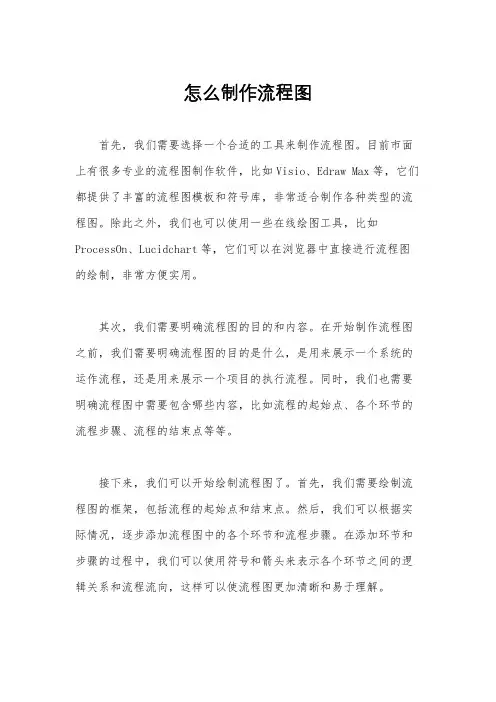
怎么制作流程图首先,我们需要选择一个合适的工具来制作流程图。
目前市面上有很多专业的流程图制作软件,比如Visio、Edraw Max等,它们都提供了丰富的流程图模板和符号库,非常适合制作各种类型的流程图。
除此之外,我们也可以使用一些在线绘图工具,比如ProcessOn、Lucidchart等,它们可以在浏览器中直接进行流程图的绘制,非常方便实用。
其次,我们需要明确流程图的目的和内容。
在开始制作流程图之前,我们需要明确流程图的目的是什么,是用来展示一个系统的运作流程,还是用来展示一个项目的执行流程。
同时,我们也需要明确流程图中需要包含哪些内容,比如流程的起始点、各个环节的流程步骤、流程的结束点等等。
接下来,我们可以开始绘制流程图了。
首先,我们需要绘制流程图的框架,包括流程的起始点和结束点。
然后,我们可以根据实际情况,逐步添加流程图中的各个环节和流程步骤。
在添加环节和步骤的过程中,我们可以使用符号和箭头来表示各个环节之间的逻辑关系和流程流向,这样可以使流程图更加清晰和易于理解。
在绘制流程图的过程中,我们需要注意一些细节。
比如,我们可以使用不同的颜色和形状来区分不同类型的环节和步骤,这样可以使流程图更加美观和易于阅读。
同时,我们也可以添加一些文字说明和注解,来解释流程图中的各个环节和步骤,这样可以使流程图更加完整和详细。
最后,我们需要对绘制好的流程图进行审阅和修改。
在完成流程图的绘制之后,我们可以对流程图进行审阅,检查流程图中是否存在错误和不合理之处,并进行相应的修改和调整,直到流程图达到我们的预期目标为止。
总的来说,制作流程图并不是一件复杂的工作,只要我们选择合适的工具,明确流程图的目的和内容,认真绘制流程图,并进行审阅和修改,就可以制作出清晰、美观、易于理解的流程图来。
希望以上的介绍可以帮助大家更好地制作流程图,提高工作效率。
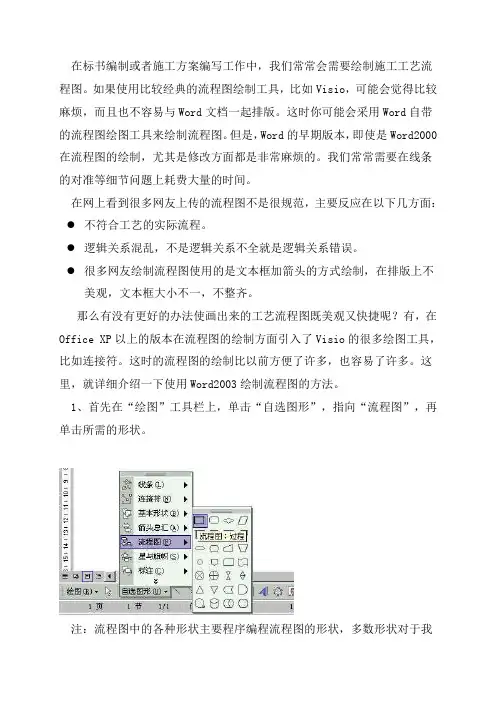
在标书编制或者施工方案编写工作中,我们常常会需要绘制施工工艺流程图。
如果使用比较经典的流程图绘制工具,比如Visio,可能会觉得比较麻烦,而且也不容易与Word文档一起排版。
这时你可能会采用Word自带的流程图绘图工具来绘制流程图。
但是,Word的早期版本,即使是Word2000在流程图的绘制,尤其是修改方面都是非常麻烦的。
我们常常需要在线条的对准等细节问题上耗费大量的时间。
在网上看到很多网友上传的流程图不是很规范,主要反应在以下几方面:●不符合工艺的实际流程。
●逻辑关系混乱,不是逻辑关系不全就是逻辑关系错误。
●很多网友绘制流程图使用的是文本框加箭头的方式绘制,在排版上不美观,文本框大小不一,不整齐。
那么有没有更好的办法使画出来的工艺流程图既美观又快捷呢?有,在Office XP以上的版本在流程图的绘制方面引入了Visio的很多绘图工具,比如连接符。
这时的流程图的绘制比以前方便了许多,也容易了许多。
这里,就详细介绍一下使用Word2003绘制流程图的方法。
1、首先在“绘图”工具栏上,单击“自选图形”,指向“流程图”,再单击所需的形状。
注:流程图中的各种形状主要程序编程流程图的形状,多数形状对于我们工程上的工艺流程图用处不是很大,概括起来,可用的就四种,分别是“过程”、“决策”、“终止”、“准备”四种。
2、单击要绘制流程图的位置。
此时你会发现,在页面上出现了如下图所示的虚框。
这是什么?以前的版本好像没这东东啊。
是,这是Word2003新增功能之一的绘图画布。
绘图画布是在创建图形对象(例如自选图形和文本框)时产生的。
它是一个区域,可在该区域上绘制多个形状。
因为形状包含在绘图画布内,所以它们可作为一个单元移动和调整大小。
明白吧,这个绘图画布可帮助您排列并移动多个图形,当图形对象包括几个图形时这个功能会很有帮助。
还记得以前要在Word中排列、移动一组图形的麻烦吗?有了绘图画布,这些烦恼就不再困扰你了。
绘图画布还在图形和文档的其他部分之间提供一条类似框架的边界。

基本流程图什么是基本流程图基本流程图是一种图形化描述系统或过程工作流程的工具。
它使用不同的符号和箭头连接来表示各个步骤、决策和流程之间的关系,帮助人们更容易理解和分析复杂的流程。
创建基本流程图的步骤创建基本流程图通常需要以下步骤:1.确定主题:选择一个需要描述和分析的主题或过程,例如订单处理流程。
2.列出步骤:将主题或过程的步骤按照顺序列出来,例如接收订单、审核订单、处理支付等。
3.绘制符号:使用适当的符号来表示每个步骤。
常用的符号包括开始/结束符号、处理符号、决策符号等。
4.连接步骤:使用箭头将每个步骤连接起来,表示它们之间的流程关系。
箭头的方向通常表示流程的方向。
5.添加说明:为每个步骤添加适当的说明,以便读者更好地理解每个步骤的含义和目的。
6.检查和完善:仔细检查流程图,确保每个步骤都被正确地连接和表示。
如果需要,可以对流程图进行修改和完善。
基本流程图的符号和含义在基本流程图中,常用的符号包括:•开始/结束符号:表示流程的开始和结束。
•处理符号:表示具体的处理步骤或操作。
•决策符号:表示需根据某条件做出决策的步骤。
•输入/输出符号:表示输入或输出数据的步骤。
•连接符号:表示不同流程步骤之间的连接。
•箭头:表示流程的方向。
以下是一些常用的基本流程图符号及其含义:•开始/结束符号:开始/结束符号•处理符号:处理符号•决策符号:决策符号•输入/输出符号:输入/输出符号基本流程图示例下面是一个简单的基本流程图示例,描述了一个订单处理的流程:graph TBA(开始) --> B{订单是否完整?}B -- 完整 --> C[接收订单]B -- 不完整 --> D[拒绝订单]C --> E{支付方式}E -- 在线支付 --> F[处理支付]E -- 货到付款 --> G[准备发货]G --> H[发货]F --> GH --> I[完成订单]I --> J(结束)D --> J在这个示例中,流程从开始符号A开始,经过决策符号B 来判断订单是否完整。
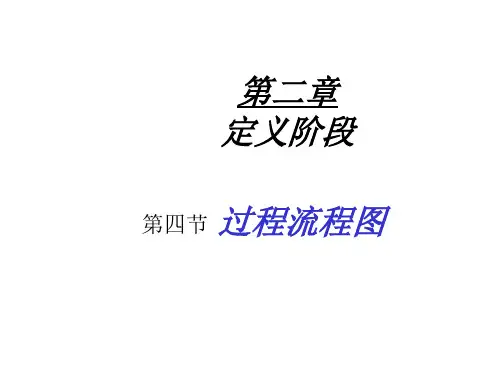

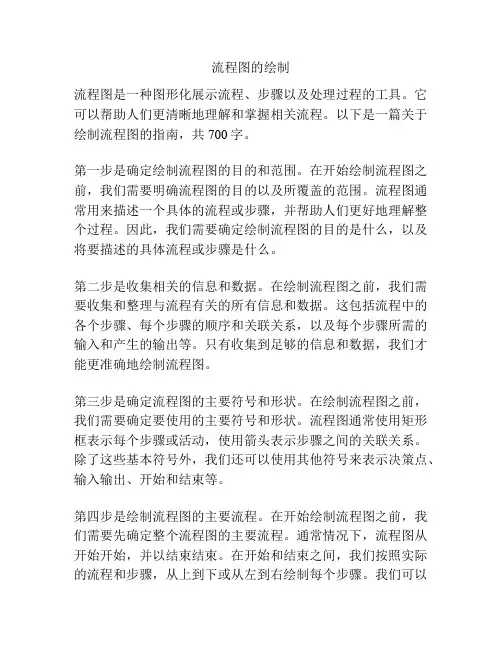
流程图的绘制流程图是一种图形化展示流程、步骤以及处理过程的工具。
它可以帮助人们更清晰地理解和掌握相关流程。
以下是一篇关于绘制流程图的指南,共700字。
第一步是确定绘制流程图的目的和范围。
在开始绘制流程图之前,我们需要明确流程图的目的以及所覆盖的范围。
流程图通常用来描述一个具体的流程或步骤,并帮助人们更好地理解整个过程。
因此,我们需要确定绘制流程图的目的是什么,以及将要描述的具体流程或步骤是什么。
第二步是收集相关的信息和数据。
在绘制流程图之前,我们需要收集和整理与流程有关的所有信息和数据。
这包括流程中的各个步骤、每个步骤的顺序和关联关系,以及每个步骤所需的输入和产生的输出等。
只有收集到足够的信息和数据,我们才能更准确地绘制流程图。
第三步是确定流程图的主要符号和形状。
在绘制流程图之前,我们需要确定要使用的主要符号和形状。
流程图通常使用矩形框表示每个步骤或活动,使用箭头表示步骤之间的关联关系。
除了这些基本符号外,我们还可以使用其他符号来表示决策点、输入输出、开始和结束等。
第四步是绘制流程图的主要流程。
在开始绘制流程图之前,我们需要先确定整个流程图的主要流程。
通常情况下,流程图从开始开始,并以结束结束。
在开始和结束之间,我们按照实际的流程和步骤,从上到下或从左到右绘制每个步骤。
我们可以先用文字或简化的符号描述每个步骤,并将其放入相应的矩形框中。
然后,我们使用箭头将步骤与其前后相关的步骤连接起来,形成一个有序的流程图。
第五步是添加条件和判断点。
在流程图中,有些步骤可能有不同的走向,需要根据特定的条件进行判断。
我们可以使用菱形框来表示这些条件判断点,并使用箭头将其与相应的步骤或活动连接起来。
在条件判断点中,我们可以使用文字或简化的符号描述具体的条件,并根据条件的不同选择不同的走向。
第六步是调整和优化流程图。
在绘制完整个流程图之后,我们需要对其进行调整和优化。
首先,我们可以检查流程图中的每个步骤和关联关系是否正确定义和表达。

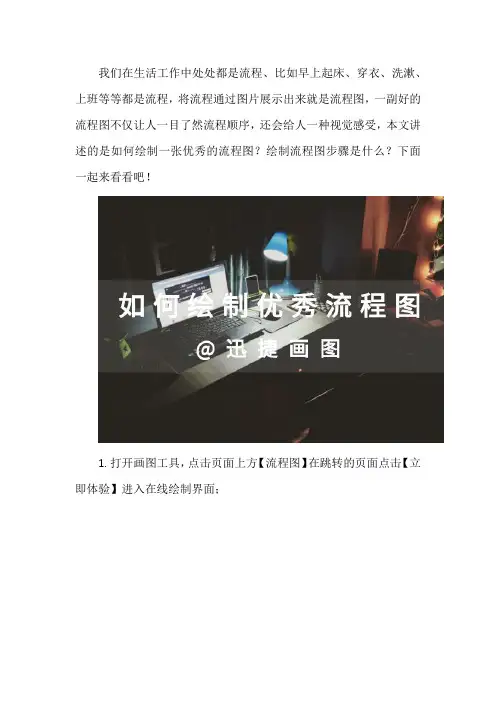
我们在生活工作中处处都是流程、比如早上起床、穿衣、洗漱、上班等等都是流程,将流程通过图片展示出来就是流程图,一副好的流程图不仅让人一目了然流程顺序,还会给人一种视觉感受,本文讲述的是如何绘制一张优秀的流程图?绘制流程图步骤是什么?下面一起来看看吧!
1.打开画图工具,点击页面上方【流程图】在跳转的页面点击【立即体验】进入在线绘制界面;
2.在画布的四周有很多的工具栏,这些在绘制的过程中都是可以使用的,首先,将中心主题进行确立,沿着中心主题进行节点的添加,点击左侧【基础图形】直接用鼠标将图形拖曳至右边画布需要的位置即可;
3.基本框架搭建完后,我们需要做的就是将内容进行添加,双击文本框即可,这时在右边画布出现的工具栏中将可以对文本的样式、排列及背景颜色根据自己的喜好进行设置;
4.在绘制的过程中整体内容要是显得很单调,点击上方栏目【插入】将链接及图片根据自己的喜好进行设置;
5.这时一张完整的流程图就在线制作完成了,点击右上角【导出】在弹出的菜单栏中选择需要的格式进行导出即可;
以上就是讲述的流程图绘制技巧,绘制的步骤还是很详细的,大家在绘制的过程中按照上述步骤进行绘制,这样一幅优秀的流程图就绘制成功啦,希望上述的方法可以帮助到大家!。
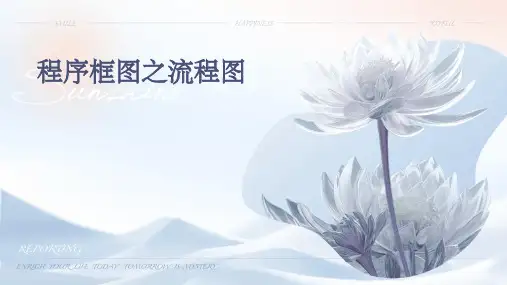

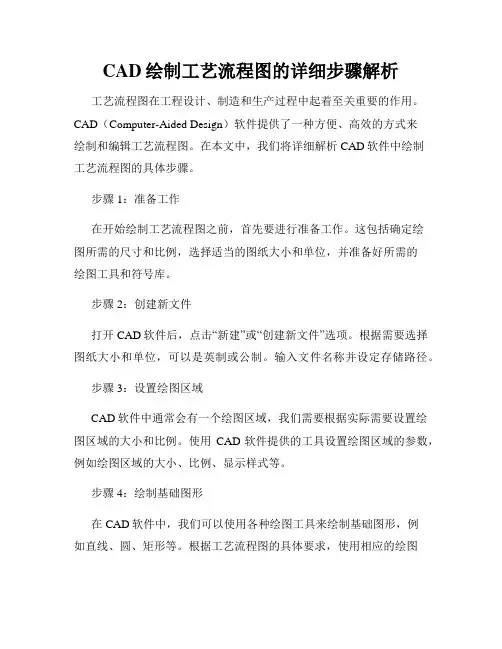
CAD绘制工艺流程图的详细步骤解析工艺流程图在工程设计、制造和生产过程中起着至关重要的作用。
CAD(Computer-Aided Design)软件提供了一种方便、高效的方式来绘制和编辑工艺流程图。
在本文中,我们将详细解析CAD软件中绘制工艺流程图的具体步骤。
步骤1:准备工作在开始绘制工艺流程图之前,首先要进行准备工作。
这包括确定绘图所需的尺寸和比例,选择适当的图纸大小和单位,并准备好所需的绘图工具和符号库。
步骤2:创建新文件打开CAD软件后,点击“新建”或“创建新文件”选项。
根据需要选择图纸大小和单位,可以是英制或公制。
输入文件名称并设定存储路径。
步骤3:设置绘图区域CAD软件中通常会有一个绘图区域,我们需要根据实际需要设置绘图区域的大小和比例。
使用CAD软件提供的工具设置绘图区域的参数,例如绘图区域的大小、比例、显示样式等。
步骤4:绘制基础图形在CAD软件中,我们可以使用各种绘图工具来绘制基础图形,例如直线、圆、矩形等。
根据工艺流程图的具体要求,使用相应的绘图工具绘制所需的基础图形。
保持图形的准确性和简洁性,遵循标准符号和比例。
步骤5:添加文本和标注在工艺流程图中,文本和标注起着非常重要的作用,用于解释图形和传达相关信息。
在CAD软件中,我们可以使用文本工具添加文字和标注。
选择合适的文字样式、大小和对齐方式,并将其添加到相应的图形上。
步骤6:使用图形符号和箭头工艺流程图通常包含许多不同的图形符号和箭头,用于表示各种过程、设备和流动方向。
在CAD软件中,我们可以使用符号库或绘制工具绘制这些图形符号和箭头。
根据实际需求,在适当的位置添加图形符号和箭头,以清晰地表示工艺流程。
步骤7:调整和编辑图形完成基本绘图后,我们可能需要对图形进行调整和编辑,以确保其准确和美观。
使用CAD软件提供的编辑工具,可以调整图形的大小、位置和形状。
同时,可以删减、添加或移动图形,以满足特定的需求。
步骤8:保存和导出完成工艺流程图绘制后,务必保存文件。
流程图的画法及要求流程图是一种用于描述过程、步骤和逻辑关系的图形工具。
通过流程图,我们可以直观地展示出事物的发展脉络,帮助人们更好地理解和管理复杂的过程。
流程图的画法及要求对于准确表达流程逻辑和便于理解具有重要意义。
确定流程的开始和结束:在画流程图时,首先要确定流程的起始点和终止点。
通常,起始点用椭圆形表示,终止点用三角形表示。
按照流程顺序绘制:从起始点开始,按照流程的顺序,一步步地绘制出流程的各个环节。
每个环节用矩形表示,并标注出该环节的名称或操作。
确定流程分支:在绘制流程图时,如果存在分支或循环,需要用菱形来表示。
标注出分支的条件和流向,以便更好地理解流程。
标注输入和输出:在流程图中,需要标注出每个环节的输入和输出。
输入用“IN”表示,输出用“OUT”表示。
这样可以使读者更清楚地了解每个环节的作用和关系。
完善流程图:要对流程图进行完善和美化,确保其清晰、易读、美观。
可以使用不同的颜色、线条粗细等来区分不同的环节和流向。
简洁明了:流程图应该简洁明了,避免过于复杂和混乱。
每个环节都应该清晰明了,标注简明扼要,方便读者理解。
逻辑清晰:流程图应该按照逻辑顺序进行绘制,确保流程的顺畅和连贯。
避免出现跳跃、重复或交叉的情况,以免造成混乱。
标准化:为了方便交流和理解,建议使用统一的符号和格式来绘制流程图。
这样可以避免出现不同人使用不同的符号和格式导致理解困难的情况。
可读性强:流程图应该具有可读性强,易于理解。
在标注文字、符号、线条等方面要规范、清晰、易于辨认。
避免使用过于专业的术语或缩写,以免造成阅读障碍。
重点突出:在绘制流程图时,应该突出重点和关键环节。
对于重要的步骤或环节,可以使用不同的颜色、粗细等方式进行突出显示,以便读者快速找到关键信息。
适应性强:流程图应该具有一定的适应性,可以随着业务需求的变化而进行相应的调整和修改。
在绘制流程图时,应该考虑未来的扩展和变化情况,以便进行灵活的调整。
流程图的画法及要求是绘制出高质量、易理解的流程图的关键。
在标书编制或者施工方案编写工作中,我们常常会需要绘制施工工艺流程图。
如果使用比较经典的流程图绘制工具,比如Visio,可能会觉得比较麻烦,而且也不容易与Word文档一起排版。
这时你可能会采用Word自带的流程图绘图工具来绘制流程图。
但是,Word的早期版本,即使是Word2000在流程图的绘制,尤其是修改方面都是非常麻烦的。
我们常常需要在线条的对准等细节问题上耗费大量的时间。
在网上看到很多网友上传的流程图不是很规范,主要反应在以下几方面:不符合工艺的实际流程。
逻辑关系混乱,不是逻辑关系不全就是逻辑关系错误。
很多网友绘制流程图使用的是文本框加箭头的方式绘制,在排版上不美观,文本框大小不一,不整齐。
那么有没有更好的办法使画出来的工艺流程图既美观又快捷呢?有,在Office XP以上的版本在流程图的绘制方面引入了Visio的很多绘图工具,比如连接符。
这时的流程图的绘制比以前方便了许多,也容易了许多。
这里,就详细介绍一下使用Word2003绘制流程图的方法。
1、首先在“绘图”工具栏上,单击“自选图形”,指向“流程图”,再单击所需的形状。
注:流程图中的各种形状主要程序编程流程图的形状,多数形状对于我们工程上的工艺流程图用处不是很大,概括起来,可用的就四种,分别是“过程”、“决策”、“终止”、“准备”四种。
2、单击要绘制流程图的位置。
此时你会发现,在页面上出现了如下图所示的虚框。
这是什么?以前的版本好像没这东东啊。
是,这是Word2003新增功能之一的绘图画布。
绘图画布是在创建图形对象(例如自选图形和文本框)时产生的。
它是一个区域,可在该区域上绘制多个形状。
因为形状包含在绘图画布内,所以它们可作为一个单元移动和调整大小。
明白吧,这个绘图画布可帮助您排列并移动多个图形,当图形对象包括几个图形时这个功能会很有帮助。
还记得以前要在Word中排列、移动一组图形的麻烦吗?有了绘图画布,这些烦恼就不再困扰你了。
绘图画布还在图形和文档的其他部分之间提供一条类似框架的边界。
流程图如何制作流程图是一种用于描述流程、步骤或者系统的图形化工具,它可以帮助我们清晰地展示一个过程中的各个环节以及它们之间的关系。
制作流程图可以帮助我们更好地理解和分析一个流程,同时也可以用于教学、演示、项目管理等多个领域。
下面将介绍如何制作流程图。
首先,我们需要确定流程图的目的和范围。
在开始制作流程图之前,我们需要明确所要描述的流程或系统的具体内容,以及流程图的使用目的。
这有助于我们在制作流程图时有一个清晰的方向和目标,避免过于复杂或者不够详细。
接下来,我们可以选择合适的工具来制作流程图。
常见的流程图制作工具有Visio、Edraw Max、Lucidchart等,当然也可以使用一些在线的免费工具如ProcessOn、draw.io等。
选择合适的工具可以帮助我们更高效地完成流程图的制作工作。
在开始绘制流程图之前,我们需要收集相关的信息和数据。
这包括流程中的各个步骤、活动、决策点、输入输出等内容。
这些信息可以来自于现有的文档、会议记录、专家访谈等渠道,收集到足够的信息可以帮助我们更准确地绘制流程图。
接着,我们可以开始绘制流程图的框架。
在绘制流程图的过程中,我们可以使用各种图形符号来表示不同的元素,如开始/结束、流程步骤、决策点、数据存储等。
根据收集到的信息,我们可以将这些元素按照其在流程中的顺序和关系进行排列组合,形成一个完整的流程图框架。
在绘制流程图的过程中,我们需要注意图形符号的使用规范。
通常情况下,流程图中用到的符号和箭头都有一定的含义,我们需要根据标准的符号规范来选择合适的符号,并保持一致性。
这样可以让其他人更容易理解我们所绘制的流程图。
最后,我们需要对绘制好的流程图进行审查和完善。
在绘制完成后,我们可以邀请相关的人员对流程图进行审查,以确保其准确性和完整性。
同时,我们也可以根据审查结果对流程图进行修改和完善,以使其更加清晰和易于理解。
总的来说,制作流程图需要明确目的和范围,选择合适的工具,收集相关信息,绘制流程图的框架,注意符号的使用规范,最后进行审查和完善。
绘制印刷流程图的步骤下载温馨提示:该文档是我店铺精心编制而成,希望大家下载以后,能够帮助大家解决实际的问题。
文档下载后可定制随意修改,请根据实际需要进行相应的调整和使用,谢谢!并且,本店铺为大家提供各种各样类型的实用资料,如教育随笔、日记赏析、句子摘抄、古诗大全、经典美文、话题作文、工作总结、词语解析、文案摘录、其他资料等等,如想了解不同资料格式和写法,敬请关注!Download tips: This document is carefully compiled by theeditor.I hope that after you download them,they can help yousolve practical problems. The document can be customized andmodified after downloading,please adjust and use it according toactual needs, thank you!In addition, our shop provides you with various types ofpractical materials,such as educational essays, diaryappreciation,sentence excerpts,ancient poems,classic articles,topic composition,work summary,word parsing,copy excerpts,other materials and so on,want to know different data formats andwriting methods,please pay attention!绘制印刷流程图的详细步骤在各种工业生产和服务行业中,流程图是一种有效的工具,它可以帮助我们清晰地理解并记录复杂的操作过程。
工程流程图制作方法下载温馨提示:该文档是我店铺精心编制而成,希望大家下载以后,能够帮助大家解决实际的问题。
文档下载后可定制随意修改,请根据实际需要进行相应的调整和使用,谢谢!并且,本店铺为大家提供各种各样类型的实用资料,如教育随笔、日记赏析、句子摘抄、古诗大全、经典美文、话题作文、工作总结、词语解析、文案摘录、其他资料等等,如想了解不同资料格式和写法,敬请关注!Download tips: This document is carefully compiled by theeditor. I hope that after you download them,they can help yousolve practical problems. The document can be customized andmodified after downloading,please adjust and use it according toactual needs, thank you!In addition, our shop provides you with various types ofpractical materials,such as educational essays, diaryappreciation,sentence excerpts,ancient poems,classic articles,topic composition,work summary,word parsing,copy excerpts,other materials and so on,want to know different data formats andwriting methods,please pay attention!1. 确定流程图的目的和范围明确流程图要展示的工程过程或系统。
确定需要包含的主要步骤和决策点。
过程流程图详细绘制步骤
导读:
过程,是将输入转化成输出的一组彼此相关的资源或者活动。
过程流程图,则是一种利用一定的符号,将实际的流程以图形的方式展现出来的图。
它能够帮助一个团队更好的分析项目,并确定该项目实施过程中一切可控或者不可控的变量,以及可能出现、存在的问题。
过程流程图通常是整个过程的第一“景象”,代表了整个过程的方向,所以绘制好一幅精准的过程流程图显得尤为重要。
画好流程图其实也并非如此之难,只要选好一款合适的工具,工作也可以事半功倍!那么,使用亿图流程图软件应该如何快速、高效地绘制过程流程图呢?
过程流程图详细绘制步骤:
使用亿图内置模板或者例子快速创建流程图:
点击“文件”,在“新建”栏中的“预定义模板和例子”中选择流程图模板和例子。
1、用模板快速创建。
2、在模板中选择所需例子,调用实例,直接在例子中修改文字或形状即可。
替换形状:
方法1:选中需要修改形状的流程,点击该图形右上角的浮动按钮,选择图形替换即可;
方法2:选中形状后,点击“开始”菜单的“编辑”,选择“替换形状”。
温馨提示:替换形状中所展示的图形,取决于左侧符号库中打开的符号。
也就是,当前打开的是哪个符号库,替换形状中就显示哪个符号库里的图形。
为流程添加标注:
在左侧符号库中,点击“常用基本符号”,选择“标注”。
从标注库中选择适合的标注符号拖拽到绘图页面即可。
拖动黄色的点,可以修改标注所指方向。
点击图形周围绿色的点,可以调整图形的大小。
修改连接线样式:
首先,全选(Ctrl+A),再点击“页面布局”的“连接线”选择需要的连接线样式即可。
页面适应到绘图:
当所有流程绘制完毕,就可以通过这个功能,将页面其他空白的地方删除干净。
设置“页面适应到绘图”有两种方法,一种是直接在绘图页面鼠标右键设置,另一种是点击“页面布局”菜单,选择“页面适应到绘图”。
简单示例:。